突然パソコンのデスクトップからアイコンが消えてしまい、どこから手をつけて良いか分からずパニックになった経験はありませんか?私も以前、まさにそんな状況に陥り、一瞬にして仕事がストップしました。大切なファイルへのショートカットや、よく使うアプリのアイコンが見当たらなくなり、焦る気持ちでいっぱいになったものです。しかし、いくつかの対処法を試した結果、無事にアイコンを復元することができました。この記事では、デスクトップアイコンが消える主な原因から、実際に私が試して効果のあった具体的な復元方法まで、実体験に基づいて詳しく解説していきます。デスクトップアイコン消失で困っている方はもちろん、今後もしもの時に備えたい方も、ぜひ最後までお読みください。
【この記事で分かること】
- デスクトップアイコンが消える意外な原因と、その見分け方
- パソコン初心者でも簡単に試せる、基本的なアイコン復元方法
- システムの不具合からくるアイコン消失への効果的な対処法
- トラブルを未然に防ぐための、日頃から意識すべき予防策
なぜ突然デスクトップアイコンが消えたのか?原因を知ることが復元の第一歩
デスクトップアイコンが突然消えてしまうと、誰もが驚き、そして不安になりますよね。私も初めて経験した時は、まるでPCが故障したのではないかと肝を冷やしました。しかし、その原因は多岐にわたり、一概に「これ」と特定できるものではありません。多くの場合、ユーザー自身の設定変更や、Windowsのアップデート、あるいは一時的なシステムのエラーなどが複雑に絡み合って発生します。原因を正確に把握することで、闇雲に色々な方法を試すのではなく、効率的に問題を解決するための糸口が見つかります。まずは、どのような要因が考えられるのか、一つずつ見ていきましょう。
Windowsの設定変更が影響しているケースが多い
デスクトップアイコンが突然表示されなくなった際、最も考えられる原因の一つが、Windowsの設定変更によるものです。これは、意図せずともクリックしてしまったり、特定の操作中に設定が切り替わってしまったりするケースが少なくありません。例えば、ディスプレイ表示設定の変更や、タブレットモードへの切り替えなどがこれに該当します。これらの設定は、視覚的な要素を大きく左右するため、アイコンの表示・非表示にも直結します。多くの場合、設定項目を元に戻すだけで問題が解決することが多いため、まずは落ち着いて関連する設定を確認することが重要です。
特にWindows 10や11では、**「個人用設定」や「システム」**の項目の中に、デスクトップの表示に関する詳細な設定が格納されています。例えば、誤って「タブレットモード」がオンになってしまうと、デスクトップアイコンは表示されず、スマートフォンやタブレットのようなスタート画面に似たタイル表示に切り替わります。これは、タッチ操作に最適化されたインターフェースであり、マウスやキーボードでの操作が中心のユーザーにとっては、戸惑いの原因となるでしょう。また、複数のディスプレイを使用している場合、プライマリディスプレイの設定が変わってしまうことで、セカンダリディスプレイ側のアイコンが一時的に見えなくなる、といった状況も考えられます。これは、表示領域が移動しただけで、アイコン自体が消滅したわけではないため、ディスプレイ設定を見直すだけで解決できる可能性が高いです。他にも、解像度の変更やスケーリングの設定が、アイコンの表示位置やサイズに影響を与え、結果として見えにくくなることもあります。これらの設定は、通常は意識的に変更しない限り勝手に変わることは少ないですが、例えば外部モニターを接続したり、グラフィックドライバーを更新したりした際に、自動的に最適化される過程で設定が変わってしまう可能性もゼロではありません。まずは、ご自身の現在の設定状態を確認し、もし意図しない変更があれば元に戻すことを試みてください。
表示設定のチェックで“見えていないだけ”の可能性もある
「アイコンが消えた!」と焦る前に、まずは最も基本的な「表示設定」を確認することをお勧めします。意外に多いのが、単にデスクトップアイコンの表示設定がオフになっているだけのケースです。これは、マウスの右クリック一つで簡単に確認・修正できるため、特別な知識は必要ありません。例えば、デスクトップ上で何もない場所を右クリックすると、コンテキストメニューが表示されます。その中から**「表示」にカーソルを合わせると、さらにサブメニューが現れます。このサブメニューの中に「デスクトップアイコンの表示」**というチェックボックスがあり、これが外れていると、すべてのデスクトップアイコンが見えなくなります。私自身も以前、この簡単なチェックで解決した経験があり、その時は安堵と同時に、少し拍子抜けしたのを覚えています。
この設定は、プレゼンテーションのためにデスクトップを綺麗にしたい時や、スクリーンショットを撮る際に一時的にアイコンを非表示にする目的で使われることもあります。例えば、オンライン会議で画面共有する際に、個人情報や散らかったデスクトップを見せないために、一時的にアイコンを非表示にする操作を行う方は少なくありません。しかし、その後元に戻すのを忘れてしまうと、「アイコンが消えた!」と焦ることになります。私たちスマートフォンを日常的に触るように、PCのデスクトップも常に変化しうるものです。意図しないクリック一つで、設定が切り替わってしまう可能性は十分にあります。また、Windowsのアップデートが適用された際に、一部のユーザー設定がリセットされ、この「デスクトップアイコンの表示」設定がオフに戻ってしまう、といった稀なケースも報告されています。非常に単純な操作ですが、盲点になりやすいため、アイコン消失に気づいたらまず真っ先にここを確認することが、無駄な時間を費やさないための鉄則です。この方法で解決すれば、他の複雑な手順を踏む必要がなく、すぐに通常の作業に戻ることができます。
不具合やアップデートで初期化されたこともある
Windowsのアップデートは、システムの安定性やセキュリティを向上させるために不可欠なものですが、稀にアップデート後に予期せぬ不具合が発生することがあります。その一つが、デスクトップアイコンの設定が初期化されてしまう現象です。特に、大規模な機能アップデートが行われた際に、ユーザーの設定がリセットされ、デフォルトの状態に戻ってしまうことがあります。これは、システムファイルの更新や、新しい機能の導入に伴う整合性の問題で発生する可能性が考えられます。例えば、特定のWindowsビルドへの更新が、デスクトップ環境の設定を上書きしてしまうケースが報告されています。また、アップデート中の予期せぬエラーや、強制終了なども原因となり得ます。電源の瞬断や、ネットワーク接続の不安定さなども、アップデートのプロセスを中断させ、結果としてシステム設定の破損を引き起こすことがあります。
この場合、単に設定が初期化されただけであれば、**「個人用設定」→「テーマ」→「デスクトップアイコンの設定」**から表示させたいアイコンを選択し直すことで、元に戻すことが可能です。この設定画面では、「コンピューター」「ごみ箱」「ユーザーのファイル」「コントロールパネル」「ネットワーク」といった主要なシステムアイコンの表示・非表示を個別に設定できます。もしこれらのアイコンが見当たらない場合は、ここにチェックが入っていない可能性が高いでしょう。しかし、状況によってはより深いシステムの問題が関係していることもあるため、単なる設定変更で解決しない場合は、他の対処法を試す必要が出てきます。例えば、システムファイルチェッカー(SFC)コマンドを使用して、Windowsのシステムファイルが破損していないかを確認することも有効な手段となります。これは、Windowsに内蔵されたツールで、保護されたシステムファイルが破損している場合に、正常なバージョンに置き換えることができます。
一時的なバグや誤操作で消えてしまうパターンとは?
パソコンを使っていると、ごく稀に一時的なシステムエラーやバグによって、デスクトップアイコンが消えてしまうことがあります。これは、特定のソフトウェアが不安定な状態になったり、メモリの消費が異常に増えたりした際に発生しうる現象です。例えば、グラフィックドライバーの不調や、Explorer.exe(エクスプローラー)プロセスの不安定化などが原因となることがあります。エクスプローラーは、デスクトップやタスクバー、ファイルマネージャーなど、Windowsのグラフィカルインターフェースの大部分を管理しているため、そのプロセスが不安定になると、デスクトップの表示に直接影響が出ます。まるで舞台の裏方が慌ててしまい、ステージの幕が閉じてしまったような状態と言えるでしょう。
このような一時的な問題の場合、パソコンを再起動するだけで解決することがほとんどです。パソコンは起動時にシステムをリフレッシュし、一時的なエラーを解消する機能があるため、問題が単発的なバグであれば、再起動が最も手軽で効果的な対処法となります。私自身も、過去に何度か再起動でアイコンが復活した経験があり、その都度、再起動の偉大さを実感しました。また、再起動以外にも、タスクマネージャーからエクスプローラープロセスを再起動することも有効です。これは、PC全体の再起動よりも迅速にデスクトップ環境をリフレッシュできるため、緊急時におすすめの方法です。しかし、再起動しても改善しない場合は、より根本的な問題が潜んでいる可能性を考慮する必要があるでしょう。例えば、特定のスタートアッププログラムが原因で、システム起動時に競合が発生しているケースなども考えられます。この場合は、クリーンブートを実行して原因を特定するなどの、さらに詳しいトラブルシューティングが必要になることもあります。
「デスクトップモード」の切り替えミスに注意
Windows 10以降のOSでは、「タブレットモード」という機能が搭載されています。これは、タッチ操作に最適化されたUIに切り替わるモードで、このモードが有効になっていると、従来のデスクトップアイコンは表示されず、スマートフォンやタブレットのようにアプリがタイル表示されるようになります。特に、2-in-1タイプのPCを使用している場合や、誤って通知領域の**「アクションセンター」**からタブレットモードに切り替えてしまった場合などに、デスクトップアイコンが消えたと勘違いしてしまうことがあります。まるで、普段使っているリビングが、急にダイニングルームに模様替えされたような感覚かもしれません。
タブレットモードからデスクトップモードに戻すには、アクションセンター(タスクバーの右端にある吹き出しアイコン、またはWindowsキー + A)を開き、「タブレットモード」のタイルをクリックしてオフにするだけです。この簡単な操作でアイコンが復活すれば、問題は解決です。タブレットモードは非常に便利な機能ですが、デスクトップアイコンの表示に関しては注意が必要な点です。例えば、誤ってキーボードを接続せずにPCを起動したり、カバー付きのタブレットPCを特定の角度で開いたりすると、自動的にタブレットモードに切り替わる設定になっていることもあります。そのため、PCの利用状況によっては、意図せずモードが切り替わってしまう可能性も十分に考えられます。この機能は、タッチスクリーンデバイスでの操作性を向上させるためのものですが、通常のデスクトップ環境を主に利用しているユーザーにとっては、アイコン消失の原因となる盲点となりやすいので、覚えておくと良いでしょう。
セキュリティソフトによる制限がかかっていることも
お使いのセキュリティソフトによっては、特定のプログラムやファイルに対して、意図せずアクセス制限をかけたり、隔離したりする機能があります。稀に、これが原因でデスクトップアイコンへのショートカットファイルが隔離されたり、関連するシステムプロセスがブロックされたりして、アイコンが表示されなくなることがあります。特に、セキュリティソフトのアップデート後や、新しいソフトウェアをインストールした後にこの問題が発生した場合は、セキュリティソフトが原因である可能性を疑ってみるべきでしょう。まるで、優秀な警備員が、良かれと思って必要な通路を閉鎖してしまったような状況です。
セキュリティソフトは、悪意のあるソフトウェアからシステムを保護するために非常に重要ですが、その保護機能が過剰に働き、正規のファイルやプロセスを誤って危険なものと判断してしまう「誤検知(フォールスポジティブ)」が発生することがあります。デスクトップアイコンのショートカットファイルは、通常の実行ファイルとは異なり、単なるリンク情報ですが、何らかの理由で破損したり、セキュリティソフトが不審な動きと判断したりすると、隔離対象となることがあります。セキュリティソフトの設定画面から、隔離されたファイルやブロックされた履歴を確認し、もしデスクトップアイコンに関連する項目があれば、除外設定を追加したり、一時的に保護を無効にしてみたりすることで、問題が解決する可能性があります。ただし、セキュリティソフトの設定を変更する際は、システムのセキュリティレベルが低下しないよう、慎重に行う必要があります。一時的に保護を無効にした後は、必ず元に戻すことを忘れないでください。もしセキュリティソフトの誤検知が頻繁に発生する場合は、メーカーのサポートに問い合わせることも検討しましょう。
他ユーザーアカウントに切り替わっていないかも確認
複数のユーザーアカウントを使い分けている場合、デスクトップアイコンが見えない原因が、単に別のアカウントにログインしているだけ、ということもあり得ます。各ユーザーアカウントはそれぞれ独立したデスクトップ設定を持っているため、普段使っているアカウントとは別のアカウントでログインしていると、見慣れないデスクトップが表示され、アイコンがないように感じるのは当然です。特に、家族でPCを共有している場合や、仕事とプライベートでアカウントを分けている場合などに、よくあるケースです。まるで、自分の家のリビングに入ったと思ったら、実は隣の家だった、というような状況ですね。
確認方法は非常に簡単で、スタートメニューをクリックし、現在ログインしているユーザーアカウント名を確認します。Windows 10ではスタートメニューの左上、Windows 11ではスタートメニューの上部に表示されているはずです。もし別のアカウント名が表示されていれば、そこにクリックして表示されるリストから、正しいアカウントに切り替えてログインし直すだけです。この単純な確認で解決することも多いため、焦らずにログイン中のアカウントを確認してみましょう。例えば、Windowsのサインイン画面で、以前ログインしたアカウントがデフォルトで表示されていることがあり、パスワードを入力するだけで無意識のうちに別のアカウントにログインしてしまう、ということもあり得ます。また、一部の共有PC環境では、シャットダウンではなく「サインアウト」する習慣がなく、複数のアカウントがログイン状態になっていることも珍しくありません。この場合は、適切なアカウントに切り替えることで、すぐにいつものデスクトップ環境に戻ることができます。
実際に私が試して復元できた3つの対処法とは?
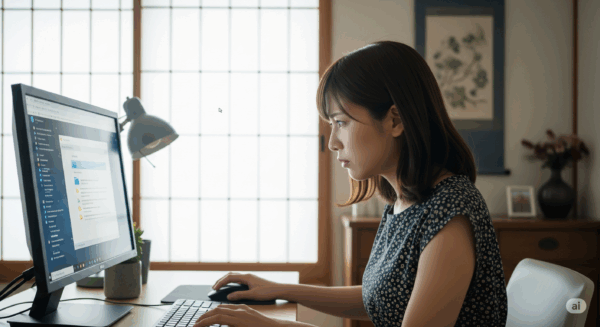
デスクトップアイコンが消えてしまった時、私は様々な情報源を参考にしながら、手当たり次第に解決策を試しました。その中で、特に効果があったと感じる3つの対処法があります。これらの方法は、簡単な操作で試せるものから、少しだけ専門知識が必要なものまでありますが、どれもPC初心者の方でも手順通りに進めれば問題なく実行できるはずです。いざという時に役立つよう、具体的な手順とともに詳しく解説していきます。
まずは右クリックで「表示」→「デスクトップアイコンを表示」チェック
デスクトップアイコンが消えてしまった際、まず最初に試すべき最も基本的な対処法がこれです。私も最初にこれを試して、あまりの簡単さに驚いた経験があります。デスクトップの何もない場所で右クリックすると、コンテキストメニューが表示されます。その中から**「表示」にカーソルを合わせると、さらにサブメニューが現れます。このサブメニューの中に「デスクトップアイコンの表示」**という項目がありますので、ここにチェックが入っているかを確認してください。もしチェックが入っていなければ、クリックしてチェックを入れてみましょう。これだけで、多くの場合は消えていたアイコンが元通りに表示されます。
この設定は、ユーザーが誤って操作してしまったり、特定のソフトウェアが一時的に変更してしまったりすることがあります。例えば、プレゼンテーションのためにデスクトップを綺麗にしたい時や、スクリーンショットを撮る際に一時的にアイコンを非表示にする目的でこの設定が使われることは珍しくありません。しかし、その後元に戻すのを忘れてしまうと、「アイコンが消えた!」と焦ることになります。普段何気なくマウスを操作している中で、うっかり設定を変えてしまう可能性も十分に考えられます。また、Windowsのアップデートが適用された際に、一部のユーザー設定がリセットされ、この「デスクトップアイコンの表示」設定がオフに戻ってしまう、といった稀なケースも報告されています。これは、アップデートプロセスがユーザー設定を上書きしてしまうことで発生します。非常に単純な操作ですが、盲点になりやすいため、アイコン消失に気づいたらまず真っ先にここを確認することが、無駄な時間を費やさないための鉄則です。この方法で解決すれば、他の複雑な手順を踏む必要がなく、すぐに通常の作業に戻ることができます。
「個人用設定」→「テーマ」→「デスクトップアイコンの設定」を確認
右クリックからの表示設定でアイコンが戻らない場合、次に確認すべきはWindowsの**「個人用設定」の中にある「デスクトップアイコンの設定」**です。これは、コンピュータ、ごみ箱、ユーザーのファイル、コントロールパネル、ネットワークといった、Windowsが標準で提供するデスクトップアイコンの表示・非表示を切り替えるための設定項目です。これらの重要なシステムアイコンが見当たらない場合は、この設定が変更されている可能性が非常に高いです。
手順は以下の通りです。
- スタートボタンを右クリックし、表示されるメニューから**「設定」を選択します。または、キーボードの「Windows」キー + 「I」キー**を押して設定アプリを開くこともできます。
- 設定ウィンドウが開いたら、左側のナビゲーションメニューから**「個人用設定」**をクリックします。
- 個人用設定の画面で、左側のメニューにある**「テーマ」**を選択します。
- テーマ設定の画面を下にスクロールしていくと、「関連設定」の項目に**「デスクトップアイコンの設定」**というリンクがありますので、これをクリックします。Windows 11の場合は、もう少し下にスクロールしないと見つからないことがありますので注意してください。
- 新しい小さなウィンドウが表示され、**「デスクトップアイコン」という項目に、表示させたいアイコンのチェックボックスが並んでいます。「コンピューター」「ごみ箱」「ユーザーのファイル」「コントロールパネル」「ネットワーク」など、表示させたいアイコンにチェックを入れて、画面下部の「適用」ボタンをクリックし、最後に「OK」**ボタンをクリックしてウィンドウを閉じます。
この設定は、特にWindowsのメジャーアップデート後や、新しいPCをセットアップしたばかりの時に、デフォルトで一部のアイコンが非表示になっていることがあります。また、何らかのシステムエラーや、ユーザーが意図せず変更してしまった場合にも、これらのアイコンが消えてしまうことがあります。例えば、以前のバージョンのWindowsからアップグレードした場合に、互換性の問題でこの設定がリセットされるケースも報告されています。この方法で解決できるのは、主にWindowsが標準で提供しているアイコンに限られますが、これらのアイコンは日常的に利用する機会が多いため、ここで解決できれば大きな前進となります。もし、特定のアプリケーションのショートカットアイコンが消えている場合は、この設定ではなく、別の問題が考えられますが、まずは基本的な標準アイコンの表示設定を確認することが重要です。
システム復元で“消える前の状態”に戻す方法
ここまでの方法でアイコンが復活しない場合、システム全体の不具合が原因である可能性が高まります。そんな時に非常に強力なのが、Windowsの**「システム復元」**機能です。システム復元は、パソコンを問題が発生する前の状態に戻すことができる機能で、ドライバのインストールやソフトウェアの変更などによってシステムが不安定になった際に非常に役立ちます。デスクトップアイコンが消えた原因が、最近インストールしたプログラムや、予期せぬシステム変更によるものであれば、この方法で解決できる可能性が非常に高いです。まるで、時間を巻き戻して、問題が起こる前の状態に戻すようなイメージです。
システム復元の手順は以下の通りです。
- 「Windows」キー + 「R」キーを同時に押して**「ファイル名を指定して実行」**ダイアログを開きます。
- 開いたダイアログに**「rstrui.exe」**と入力し、Enterキーを押します。または、スタートメニューの検索バーに「復元ポイントの作成」と入力し、表示される「復元ポイントの作成」をクリックしてシステムプロパティを開き、「システムの保護」タブから「システムの復元」をクリックします。
- **「システムの復元」**ウィザードが起動します。「次へ」をクリックします。
- 利用可能な復元ポイントが一覧表示されます。デスクトップアイコンが正常に表示されていたと思われる日付の復元ポイントを選択します。もし表示されていない場合は、「その他の復元ポイントを表示」にチェックを入れると、より古い復元ポイントが表示されることがあります。復元ポイントは、Windowsアップデートや、新しいソフトウェアのインストール時など、システムに大きな変更が加えられるタイミングで自動的に作成されることが多いです。
- 選択した復元ポイントを確認し、「次へ」をクリックします。この画面では、その復元ポイントで影響を受けるプログラムの一覧を表示することもできます。これにより、復元後にどのプログラムがアンインストールされるかを確認できます。
- 復元ポイントの確認画面で「完了」をクリックすると、システムの復元が開始されます。復元中はパソコンが何度か再起動し、完了するまでにはある程度の時間がかかります。途中で電源を切ったり、強制終了したりしないでください。
【注意点】
- システム復元は、復元ポイント作成後にインストールされたプログラムやドライバは削除されますが、ドキュメント、写真、動画などの個人ファイルは削除されません。あくまでシステム関連のファイルや設定が元に戻るだけで、あなたの大切なデータは守られます。
- 復元ポイントを選択する際は、アイコンが消える直前の、システムが正常だった時点のものを選択することが重要です。誤って古い復元ポイントを選んでしまうと、さらに多くのプログラムがアンインストールされたり、設定が失われたりする可能性があります。
- システム復元は時間がかかることがあり、途中で電源を切るとシステムが破損する可能性がありますので、必ず電源に接続した状態で実行してください。ノートパソコンの場合は特に、バッテリー残量に注意が必要です。
- 稀に、システム復元自体が失敗するケースもあります。その場合は、別の復元ポイントを試すか、他の対処法を検討する必要があります。また、システム復元が繰り返し失敗する場合は、より深刻なシステム破損の可能性も考えられます。
システム復元は、OSや重要なシステムファイルに問題が発生した場合に非常に有効な手段ですが、あくまで「過去の状態に戻す」機能であり、最新の状態のソフトウェアや設定が失われる可能性があることを理解しておく必要があります。しかし、デスクトップアイコンが消えるという深刻な問題に対しては、非常に有効な解決策となり得ます。
一部アイコンだけ消えた場合の「再ショートカット登録」も有効
デスクトップアイコンが全て消えてしまったわけではなく、特定のアプリケーションのショートカットアイコンだけが消えてしまった場合は、上記のシステム復元のような大掛かりな対処法は不要です。多くの場合、そのショートカットファイルが誤って削除されたか、移動されたか、あるいは破損してしまった可能性があります。これは、私自身も誤ってデスクトップのアイコンをドラッグ&ドロップでゴミ箱に入れてしまった経験があり、非常にヒヤッとしたものです。この場合は、対象のアプリケーションの実行ファイルから、新しいショートカットをデスクトップに作成し直すことで簡単に解決できます。
再ショートカット登録の手順は以下の通りです。
- 消えてしまったアイコンの元となるアプリケーションのインストール場所を探します。これは通常、エクスプローラーを開き、「C:\Program Files」または「C:\Program Files (x86)」の中に、アプリケーションの名前が付いたフォルダがあります。例えば、Google Chromeのアイコンが消えた場合は、「C:\Program Files (x86)\Google\Chrome\Application」といったパスを探すことになります。もしインストール場所が不明な場合は、スタートメニューから該当のアプリケーションを検索し、**右クリックして「ファイルの場所を開く」**を選択すると、ショートカットの保存場所が表示されます。そこから、さらに元の実行ファイルをたどることができます。
- 該当のフォルダを開き、アプリケーションの**実行ファイル(.exeファイル)**を探します。実行ファイルには通常、アプリケーションのロゴやアイコンが付いており、「.exe」という拡張子が付いています。もし拡張子が表示されていない場合は、エクスプローラーの「表示」タブから「ファイル名拡張子」にチェックを入れることで表示されます。
- 実行ファイルを見つけたら、それを右クリックし、表示されるメニューから**「送る」→「デスクトップ(ショートカットを作成)」**を選択します。
- これで、デスクトップに新しいショートカットアイコンが作成されます。必要に応じて、名前を変更したり、アイコンの表示位置を調整したりしてください。
【別の方法:手動でドラッグ&ドロップ】
- 上記と同様に、アプリケーションの実行ファイルを見つけます。
- 実行ファイルを**「Ctrl」キーを押しながら**デスクトップにドラッグ&ドロップします。これにより、デスクトップにショートカットが作成されます。「Ctrl」キーを押さずにドラッグ&ドロップすると、元のファイルが移動してしまう可能性があるので注意が必要です。ショートカット作成時には、ドラッグ中に小さな矢印のマークが表示されることを確認してください。
この方法は、システム全体の問題ではなく、個別のショートカットファイルの問題に特化した解決策です。もし頻繁に特定のアイコンが消える場合は、そのアプリケーションの再インストールや、システムのファイル整合性チェックなども検討する価値があります。また、セキュリティソフトが特定のショートカットを誤って隔離している可能性も考えられますので、その場合はセキュリティソフトの設定を見直すことも重要です。
Windowsエクスプローラーの再起動で復活するケースも
Windowsエクスプローラー(explorer.exe)は、デスクトップやタスクバー、ファイルマネージャーなど、Windowsのグラフィカルインターフェースの大部分を管理している重要なプロセスです。例えるなら、デスクトップの「司令塔」のようなものです。このプロセスが一時的に不安定になったり、フリーズしたりすると、デスクトップアイコンが正常に表示されなくなることがあります。このような一時的な不具合の場合、Windowsエクスプローラーを再起動するだけで、問題が解決することが非常に多いです。パソコン全体の再起動よりも手軽に試せるため、アイコンが見えないと感じたら、まずはこの方法を試してみる価値があります。
Windowsエクスプローラーの再起動手順は以下の通りです。
- キーボードの**「Ctrl」キー + 「Shift」キー + 「Esc」キーを同時に押して「タスクマネージャー」**を起動します。このショートカットは、フリーズしたアプリケーションがある場合でも、比較的確実にタスクマネージャーを開くことができます。
- タスクマネージャーが開いたら、通常は「プロセス」タブが表示されます。もし別のタブが表示されている場合は、「プロセス」タブをクリックします。
- プロセスの一覧の中から**「Windows エクスプローラー」**を探します。多くの場合、「アプリ」または「バックグラウンドプロセス」の項目の中にあります。見つけにくい場合は、プロセスの名前でソート(「名前」の列ヘッダーをクリック)すると探しやすくなります。
- 「Windows エクスプローラー」を右クリックし、表示されるメニューから**「再起動」**を選択します。
- しばらくすると、デスクトップが一度真っ暗になり、タスクバーやアイコンが一時的に消えますが、その後数秒で再表示されます。この時、消えていたアイコンが復活しているか確認してください。
この方法は、システムをシャットダウンすることなく、デスクトップ環境をリフレッシュできるため、非常に迅速に問題解決を図ることができます。私も何度かこの方法でアイコンを復活させたことがあり、その手軽さに驚きました。特に、パソコンの動作が全体的に重いと感じたり、タスクバーのアイコンが一部表示されないなどの問題も同時に発生している場合は、エクスプローラーの再起動が有効な場合があります。一時的なメモリリークやプロセス間の競合などが原因で、表示がおかしくなっている可能性を考慮すると、試す価値のある対処法と言えるでしょう。
セーフモードで立ち上げて確認→通常モードで復活した体験談
私の経験の中で、最も不可解でありながら効果があったのが、セーフモードを試すという方法でした。デスクトップアイコンが全く表示されなくなり、上記のどの方法を試しても解決しなかった時、藁にもすがる思いでセーフモードでPCを起動してみたのです。セーフモードは、Windowsが必要最小限のシステムとドライバだけで起動する診断モードで、通常モードで問題が発生している場合に原因を特定したり、システムを修復したりする際に使用します。まるで、PCを必要最低限の装備で動かし、どこに問題があるかを探るようなものです。
私の体験談とその手順です。
デスクトップアイコンが消えた際、通常モードではどんなに設定を変えてもアイコンは表示されませんでした。まるで透明になってしまったかのように、デスクトクトップには何もありません。そこで、以下の手順でセーフモードを試しました。
- 「Windows」キー + 「R」キーを押し、表示される「ファイル名を指定して実行」ダイアログに「msconfig」と入力してEnterを押します。これは「システム構成」ツールを起動するコマンドです。
- 「システム構成」ウィンドウが開いたら、上部にある**「ブート」タブ**を選択します。
- 「ブートオプション」の項目にある**「セーフブート」にチェック**を入れます。その後、「適用」ボタンをクリックし、最後に「OK」ボタンをクリックします。
- PCの再起動を求められるので、**「再起動」**を選択します。
- PCが再起動し、画面の四隅に「セーフモード」と表示された状態で起動することを確認します。私の場合は、セーフモードではすべてのデスクトップアイコンが正常に表示されていました。この時点で、ハードウェア的な問題ではなく、通常モードで起動する際に読み込まれる何らかのソフトウェアや設定が原因であることを強く確信しました。
- セーフモードでアイコンが確認できたことで、原因はOSのコア部分ではなく、その上で動作するアプリケーションやドライバー、または起動時のサービスにあると推測できました。
- 再度「システム構成」を開き(手順1~2を繰り返します)、「セーフブート」のチェックを外し、「適用」→「OK」をクリックします。
- 再びPCを再起動し、今度は通常モードで起動します。すると、なんと消えていたデスクトップアイコンが全て元通りに表示されていました。この時の安堵感は今でも忘れられません。
この経験から、セーフモードでアイコンが表示されるということは、通常モードで起動する際に読み込まれる何らかのドライバやサービス、またはスタートアッププログラムがアイコンの表示を妨げている可能性が高いと判断できます。セーフモードではこれらが無効になるため、アイコンが正常に表示されるのです。そして、一度セーフモードを経由して通常モードに戻ることで、システムのキャッシュがクリアされたり、一時的な不具合がリセットされたりして、問題が解決することがあります。非常に遠回りに感じるかもしれませんが、最終手段として試す価値は十分にあります。
デスクトップアイコンが消えたときの復元手順【まとめ】
デスクトップアイコンが消えてしまった時のパニック状態から、落ち着いて対処するための具体的な手順を、これまでの解説を踏まえてまとめました。重要なのは、焦らず段階的に確認を進めることです。いきなりシステムの奥深くに入り込むのではなく、まずは簡単なチェックから始めるのが復元への近道です。
デスクトップアイコンが消えた時の復元手順を以下の表にまとめました。この表を参考に、あなたの状況に合った対処法を順に試してみてください。
| 優先順位 | 対処法 | 確認事項・効果 |
| 1 | 右クリックで「表示」→「デスクトップアイコンを表示」チェック | 最も簡単で、単に非表示になっているだけのケースが多い。まず最初に試すべき初期対応。 |
| 2 | 「個人用設定」→「テーマ」→「デスクトップアイコンの設定」を確認 | ごみ箱やPCアイコンなど、標準アイコンが見えない場合に有効。Windowsアップデートや新規セットアップ後によくある。 |
| 3 | Windowsエクスプローラーの再起動 | 一時的なシステムバグや、explorer.exeプロセスの不調が原因の場合に効果的。PC全体の再起動より手軽。 |
| 4 | パソコンの再起動 | 一時的なエラーや軽微なシステム不具合の解消に効果的。セーフモードを試す前に一度実行してみる。 |
| 5 | 一部アイコンのみの場合:再ショートカット登録 | 特定のショートカットファイルが破損・削除された場合に有効。元ファイルを指定してデスクトップに再作成する。 |
| 6 | システム復元 | 最近のシステム変更(ドライバーやアプリのインストールなど)が原因の場合に非常に有効。問題発生前の状態に戻す。個人ファイルは影響なし。 |
| 7 | セーフモードでの確認と通常モードへの再起動 | 通常モードで読み込まれるドライバやサービスがアイコン表示を妨げている場合、問題の切り分けに役立つ。一時的なリフレッシュ効果も。 |
| 8 | セキュリティソフトの設定確認 | セキュリティソフトが誤ってアイコン関連ファイルやプロセスをブロックしていないか確認。除外設定や一時無効化を試す。 |
| 9 | ユーザーアカウントの確認 | 複数のアカウントがある場合、現在ログインしているのが正しいアカウントか確認。共有PCでありがちな見落とし。 |
| 10 | Windowsのトラブルシューティング | Windowsに内蔵されている診断ツールを使って、システムの潜在的な問題を自動的に特定・修正を試みる。 |
もしこれらの手順を試しても問題が解決しない場合は、Windowsのシステムファイルが破損している可能性や、ハードウェアに問題が発生している可能性も考えられます。その場合は、より専門的な知識が必要になる場合がありますので、Microsoftの公式サポートページを参照したり、専門の技術者に相談したりすることをおすすめします。オンラインのQ&Aサイトやフォーラムで同様の事例を検索することも有効な情報収集手段となります。
参照元:Microsoft サポート – Windows の回復オプション
最後に、デスクトップアイコンの消失は非常に焦る状況ですが、ほとんどの場合は上記の方法で解決できます。日頃からPCのバックアップを取っておくこと、そしてシステム復元ポイントを定期的に作成しておくことも、万が一の事態に備える上で非常に重要です。
- パニックにならない!落ち着いて手順を確認しよう
- まずは簡単な表示設定からチェック!
- Windowsエクスプローラーの再起動も試す価値あり!
- システム復元は強力な最終手段
- 個別のアイコンならショートカット再作成が一番!
- セーフモードが意外な解決策になることも
- セキュリティソフトの設定も見直そう
- ユーザーアカウントの切り替えミスも確認ポイント
- 定期的な復元ポイントの作成を習慣に!
- 解決しない場合は専門家への相談も検討しよう

コメント